高效使用Git
最近给项目组小伙伴讨论了下如何高效使用git,于是在之前几篇基础上+网络资料整理文档如下,在此记录下:
核心概念
谈到Git,最先需要明确的几个概念:
WorkSpace:工作区,即从仓库中checkout出来的,需要通过Git进行版本控制的目录和文件,可以简单的理解为在文件系统里真实看到的文件
Stage(Index):暂存区,或者叫做待提交更新区;在提交进入Repository之前,可以把所有的更新放在暂存区, 用 git add 的文件都在这里
Repository(Remote/Local):仓库,一个存放在远端/本地的版本库,用git commit提交的文件就到Local Repository,用git push提交的文件就到Remote Repository
.git:存放Git管理信息的目录,初始化仓库的时候会自动创建。
有了上面概念的了解,下面就开始上干货,为了方便图解,用xcode创建一个本地TestGit工程来取景
创建仓库
这个没什么好说的就简单列下:
git init 命令用来创建一个新的git仓库,大部分命令都是在git仓库下运行
git clone 命令用来复制一个已经存在的 git 仓库
跟踪本地修改(Stage)
git add 命令用来跟踪本地修改,为接下来的提交做准备,有以下三种姿势:
git add <file> 跟踪单个文件(file)修改
git add <directory> 跟踪目录(directory)下所有修改
git add . 跟踪当前目录及子目录下所有修改
eg: 创建一个TestView.h .m文件 add 后, git status 后效果如下:
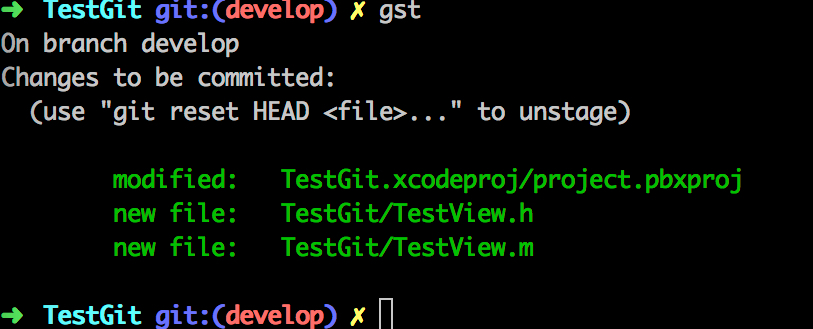
上面的gst 是 git status 的别名,后面说下 git alias 接下来就是commit
commit的几种姿势
git commit 提交本地修改,启动文本编辑器,编辑提交信息
git commit -m"message" 提交本地修改,直接编辑提交信息,不启动文本编辑器
git commit -a提交本地工作目录下所有修改,而不需要先 git add,相当于:git add 和 git commit
git commit -am"message"同 git commit -a 只是不启动文本编辑器
这时提交上面的修改如下:
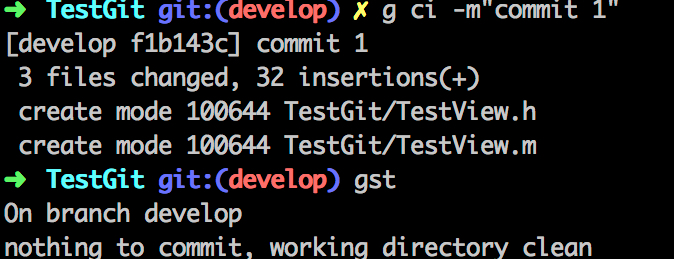
查看log如下:

伙计们,有没有发现跟正常的git log 不一样的地方呢^_^, 请看后面 更好的changelog
客官别急,还没出大招呢
git commit --amend -m"message" 将当前的更改加入上一次commit中并更改最后一次commit的信息。其实观察可发现新的commit是替换了原先的commit,因为commit的hash已经变了。(ps:使用场景:当我们发现上次提交有遗漏的地方,想将修改加入上次提交时 用它是不是很方便^_^)
eg:修改了如下文件,想合并到上次提交
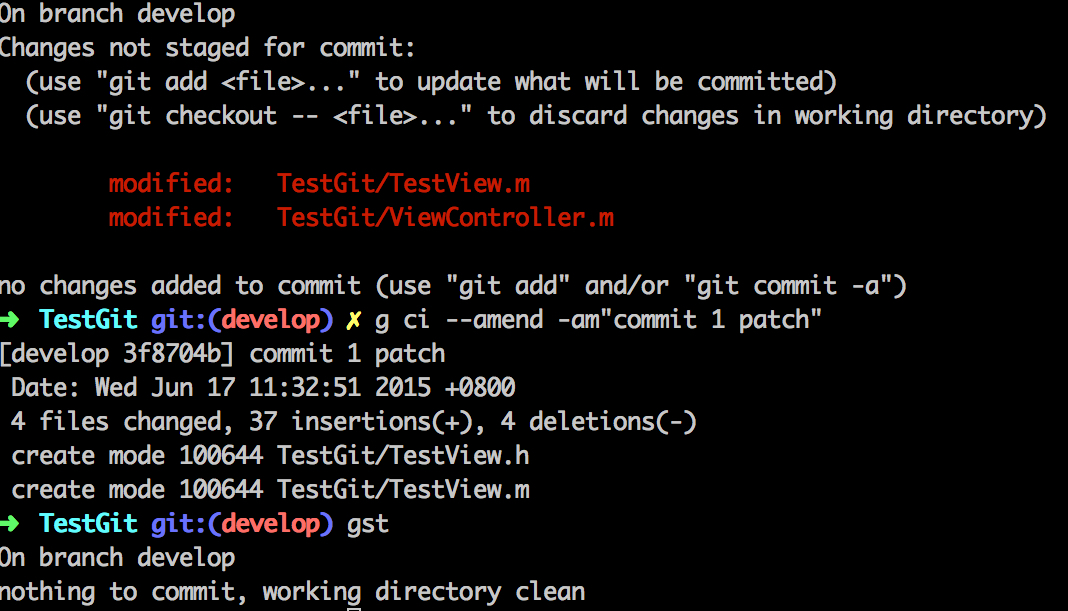
再来看提交纪录, 刚才的commit 1 修改为 commit 1 patch
OK,接下来献上git checkout 重臣登场
checkout 技能
之所以将git checkout 称为重臣,因为它有两类技能:一个是分支相关的操作,另一个是可以恢复文件到之前的某个状态。
- 创建分之和切换分之
git checkout -b branch1创建一个名为”branch1”的分支并切换过去,相当于 git branch branch1 + git checkout branch1
eg:创建分之 “branch1” 并做一次提交 “commit 2”
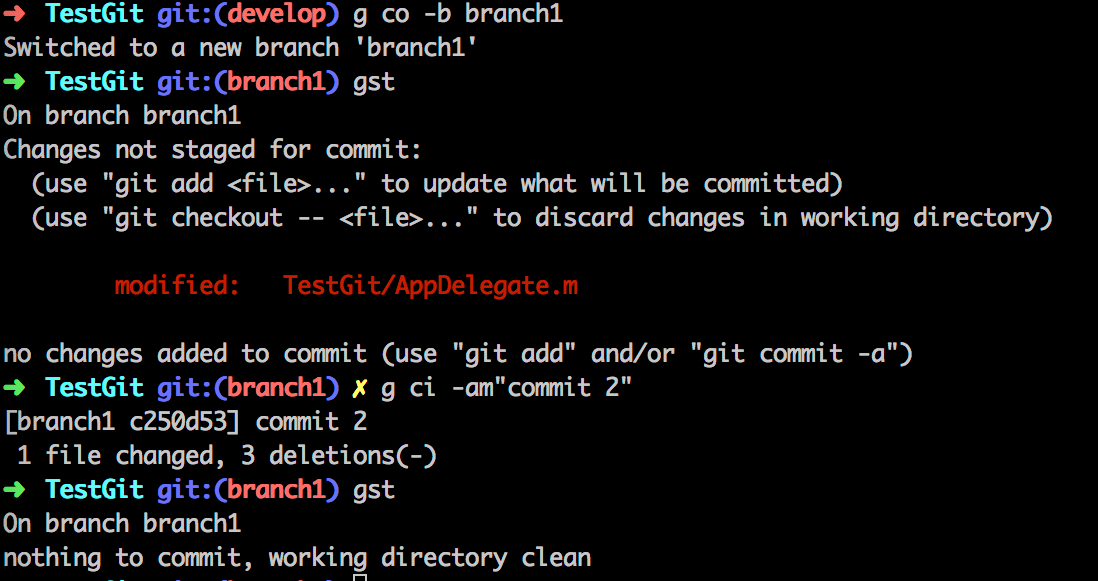
此刻log如下:

- 恢复到之前的某次提交
继续在branch1上做两次提交 “commit 3” 和 “commit 4”, 这时想查看 “commit 2”时代码的样子或作些修改,git checkout <hash> 就跑出来帮你了^_^
……在branch1分之上码着代码,小手抖了一下,嚓,上次提交代码有问题,这时,三位小弟蹦出来,git reset, git checkout, git revert 小弟出来到:哥哥别慌,选我、选我……
reset, checkout, revert竞选
git reset、git checkout和git revert都是用来撤销对代码仓库的各种修改,前两个命令可以操作提交或单个文件,他们如此相似,来各自秀下自己的技能:
Reset:命令可以撤销当前分支的某些提交,如:git reset HEAD^2当前分支回退了两次提交,Reset命令对于想撤销某些提交(前提是当前分支只有自己提交)时非常方便,Reset命令有一下标记:
- –soft:使用该标记不会影响暂存区和工作区
- –mixed:使用该标记后,暂存区会更新到了指定的提交,工作区不影响,该标记是默认的
- –hard:暂存区和工作区均更新到指定提交
git reset --mixed HEAD 会将本地暂存的修改从暂存区取出来,如果想彻底删除未提交的修改,可以使用git reset --hard HEAD (危险:本地修改将不会恢复了哦)Reset炫技完毕
Checkout:应该非常熟悉了,首先就是切换分支:
git checkout develop git 内部会将HEAD游标移动到master分支,并且更新工作区,因为它会重写本地修改,所以git强制我们在Checkout之前去提交或暂存工作区中的修改。
git checkout . 注意该命令危险!它和 git reset --hard HEAD 类似,会彻底删除未提交的修改,不可恢复。可怕…
Revert:命令是用一个新的提交来撤销某次历史提交,不会重写提交历史,是安全可恢复的。因此可用于公开提交的分支,这点与Reset不同,Reset仅用于私有特性分支。虽然我弱小,但是我很专一Y(^_^)Y
……这时 git reset胜出:无图无真相啊
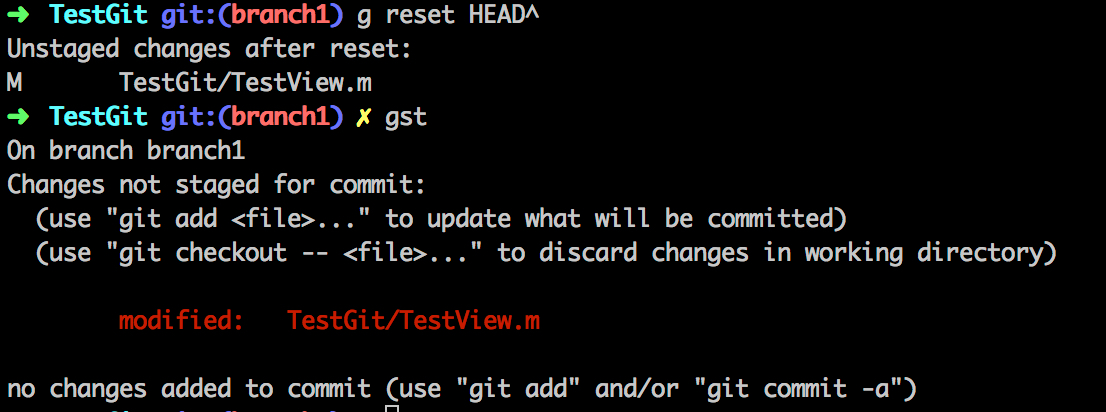
修改完代码,git diff检察官道:看你那么慌,检查一下修改哇,好好好,就敲两个字母嘛
gd, git diff的别名
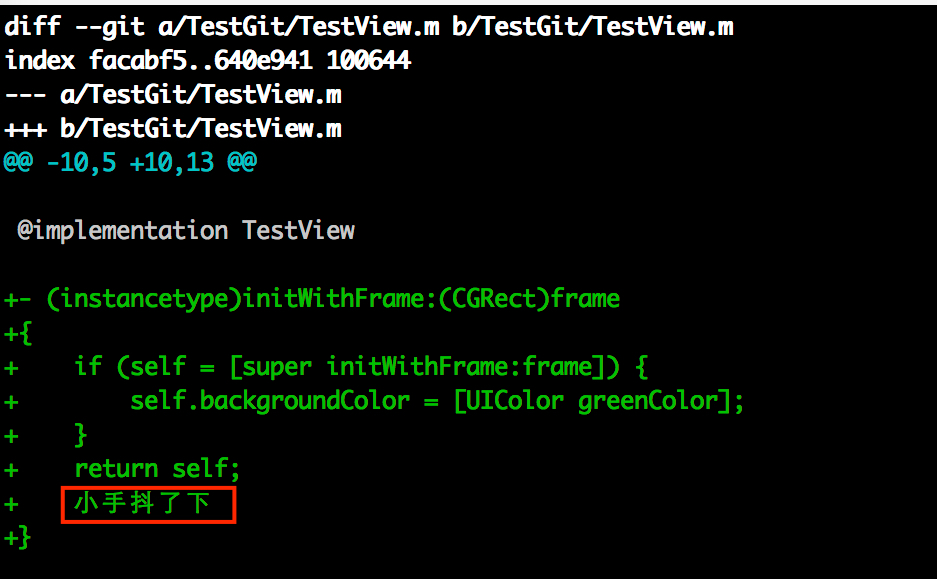
嚓,小手又抖了,赶紧改去……
特性功能终于码完了,必然和合并到主分之,git merge 和 `git rebase两位大将同时现身
merge VS rebase
假如现在分支情况如下:

Merge 先来
最简单的操作就是将branch1分支合并到develop,如下:
git checkout feature_branch
git merge master
或者
git merge master feature_branch
最终会在develop上创建一个新的合并提交记录。
merging 是一个友好的命令,因为它是一个没有破坏性的操作,现有的分支不会有任何形式的改变,因此也就避免了rebasing 一些潜在的缺陷, 相反,这就意味着每一次merging都会在develop会遗留一次额外的提交,当develop开的分支非常活跃时,这将导致branch1….N分支的历史记录初步变大,这时查看工程历史记录,就会发现各种分叉,很难理解。
merge后的效果如下:

Rebasing
作为merging的替代方法,我们也可以将branch1分支rebase到develop分支,命令如下:
git checkout feature_branch
git rebase master
结果将branch1上所有提交移动到了develop分支的最前面,很高效,但与 merge 不同的是 rebase会重写工程提交历史,就像是在develop上重新提交了一遍一样,而不是想merge那样创建一个新的合并提交记录。
rebasing最大的优点便是它可以得到一个很清晰的历史记录,首先,它避免了merging产生的那个不必要的提交记录,其次,rebasing的结果是一个完美的线型提交历史,可以很清楚的看到工程的变化。当然:rebasing也存在潜在的问题:1、安全性(在下面的rebase黄金法则中介绍) 2、可追溯性,即:rebasing或失去 merging创建的合并记录,从而无法查看合并记录点。
merge后的效果如下:

Rebasing黄金法则
理解了rebasing的使用,下来就是何时使用:The golden rule is to never use it on public branches.
Example:
假设你讲master 分支rebase 到 feature_brauch分支,结果将master上所有提交移动到feature_brauch的最前面,问题是:这次合并操作只影响feature_brauch分支,所有其他开发这依然在original master分支上工作,由于rebasing是重写提交历史,git 会认为所有历史提交已经与其他开发者提交的不同,同步这两个分支唯一的办法是将feature_brauch分支又merging到master分支,结果是两次提交集合中大部分包含了相同的修改,不用说,这是一个非常混乱的局面。因此,当执行rebasing操作时,时常问下自己:是不是有其他人在关注改分支?如果是,则考虑其它方式,否则则可以安全使用rebasing。
多人多分开发push之三步曲
当多人在同一个分支开发,每次push前都会经历三部:
+ git fetch 从远端将队友提交的代码拉下来 (此时在暂存区)
+ git rebase 和本地代码合并(实际上是将自己的修改重新提交了一遍,至最新提交), 如果遇到冲突,解决后, git rebase –continue即可
+ git push 推送本地提交到远端
三步是不是有点繁琐?答案是:YES, git pull悍将还没出来呢?
git 默认的 git pull 命令相当于 git fetch + git merge (PS:这也是我们的体检记录无法直视的罪魁祸首) ,怎样将 git pull 改为 git fetch + git rebase呢? Linus Torvalds 大神当然也会考虑到,使用配置: git config
git config --global branch.autosetuprebase always 加了 –global 将所有需要合并的操作改为 rebase 而不是 merge ,除非刻意使用 git merge
更好的changelog
git log一定非常熟悉,如:
git log 命令是查看全部提交日志
git log -2 查看最近2次的提交日志
git log -p 查看历史纪录以来哪几行被修改
git log –oneline 查看历史提交日志,单行显示
如何更好的使用git log来解决使用过程中遇到的需求:(大家有木有遇到呢…)
提交历史搜索
git log --author="<pattern>"
根据提交作者,搜索提交历史 pattern 可以是字符串或这则表达式
git log --grep="<pattern>"
搜索提交历史 同上pattern 可以是字符串或这则表达式
更清楚的显示单行提交历史
git log --pretty=oneline 显示如下:
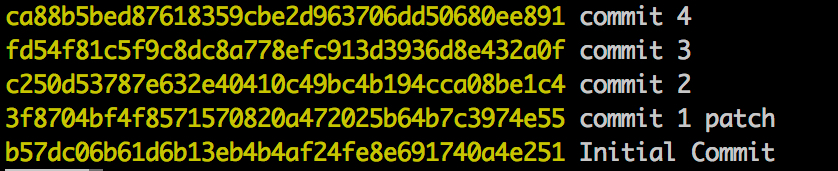
如何图形化显示更清晰的提交历史呢?
git log --graph --decorate --pretty=oneline --abbrev-commit --all
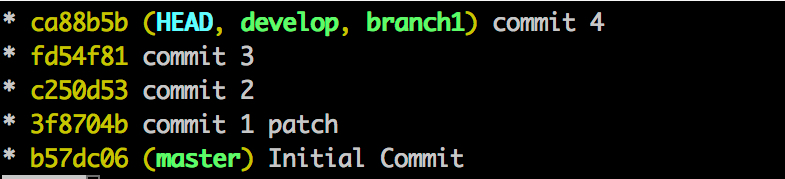
能不能再漂亮一点呢?比如:显示提交时间、作者…..当然可以啦
git log --graph --pretty=format:'%Cred%h%Creset -%C(yellow)%d%Creset %s %Cgreen(%cr) %C(bold blue)<%an>%Creset' --abbrev-commit

漂亮了有木有^_^,每次打完包测试我们都回写下change log以便测试重点去测,格式随意改……
上面的命令这么长,每次敲岂不累死(前提是要记得住,哈哈), git alias轻松搞定 如:
git config --global alias.lg "log --color --graph --pretty=format:'%Cred%h%Creset -%C(yellow)%d%Creset %s %Cgreen(%cr) %C(bold blue)<%an>%Creset' --abbrev-commit"
oh-my-zsh中git 插件中提供了很多基础git别名, 个人上面使用的配置 (~/.gitconfig)如下:
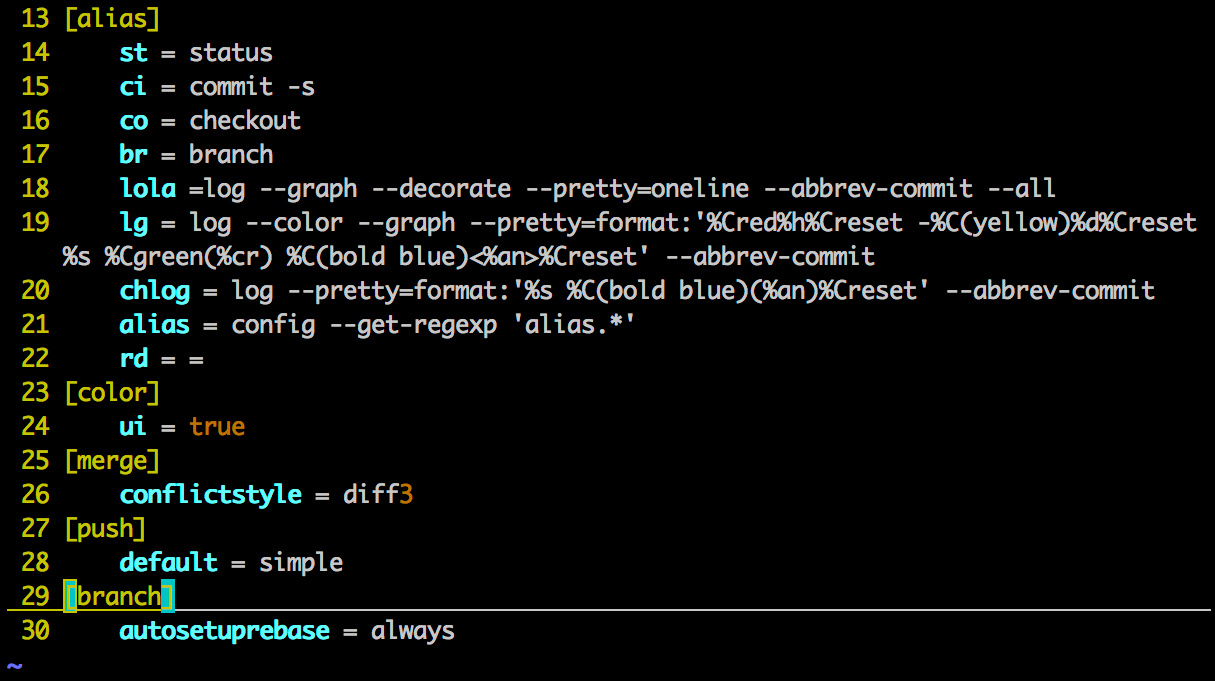
常用点补充
git stash开发中我们经常也会遇到,代码写了一半,要切到另一个分支修复一个bug,或者需要拉取其他小伙伴的代码合并做测试,这时便可以使用git stash经未完成的放在stash 栈中,相关命令有 :
stash list:列出stash 所有记录
stash apply:将某个纪录取出
stash clear:清空stash 栈
……
git cherry-pick
当多人在不同分支开发一个版本时,经常也会遇到 A分之上的小伙伴A debug需要B分之上小伙伴B的某次或多次提交, 这时 git cherry-pick朋友值得拥有
More
git hooks 顾名思义 hook, 比如:在push一条commit之后自动给相关伙伴发邮件等,没有实际应用过……